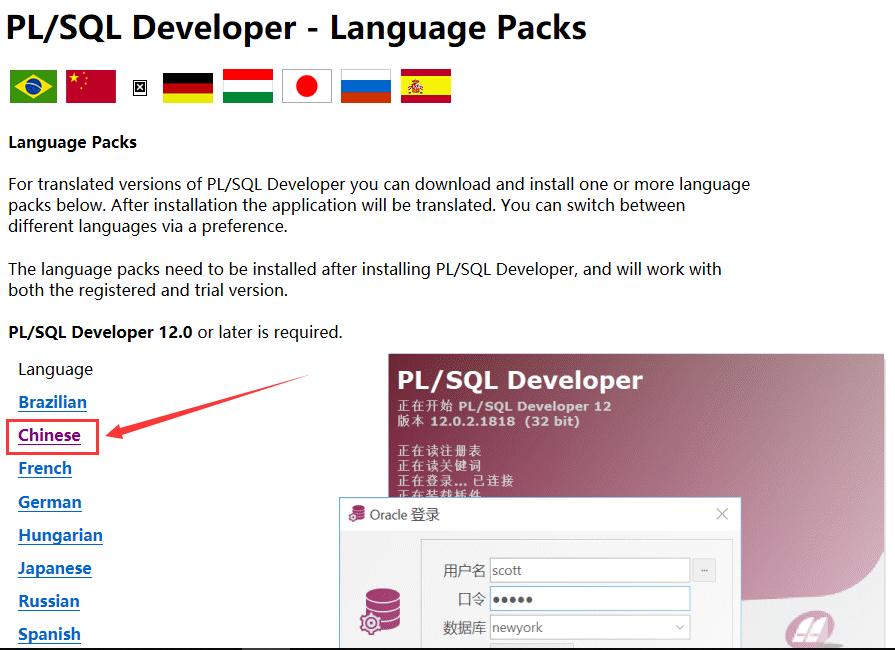PLSQL安装配置与汉化
一、下载安装
1、官方安装包下载链接:https://www.allroundautomations.com/plsqldev.html
如下图所示,可自行选择32位或者64位

2、下载后双击安装至指定目录,安装完成后双击客户端进入,先不要登录,直接点击取消,进入主界面
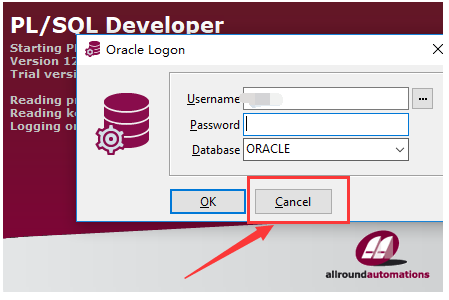
3、下载oracle客户端,官方下载路径:https://www.oracle.com/technetwork/topics/winx64soft-089540.html

下载后解压至PLSQL Developer安装目录
4、配置客户端
4.1在解压的文件夹目录新建NETWORK文件夹
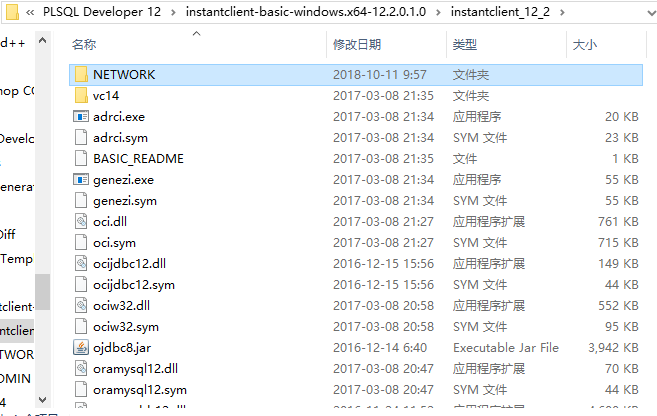
4.2 在新建的NETWORK文件夹新建ADMIN文件夹,然后再新建tnsnames.ora(监听使用)文件

编写tnsnames.ora文件内容如下所示,其中HOST为服务端的IP,POST为服务端的端口,SID为实际的数据库实例名称,编写时可用记事本打开
orcl =
(DESCRIPTION =
(ADDRESS_LIST =
(ADDRESS = (PROTOCOL = TCP)(HOST = 192.168.00.00)(PORT = 1521))
)
(CONNECT_DATA =
(SID = eas)
)
)
5、plsql developer配置
5.1 如下图所示,选择Configure——>Preferences
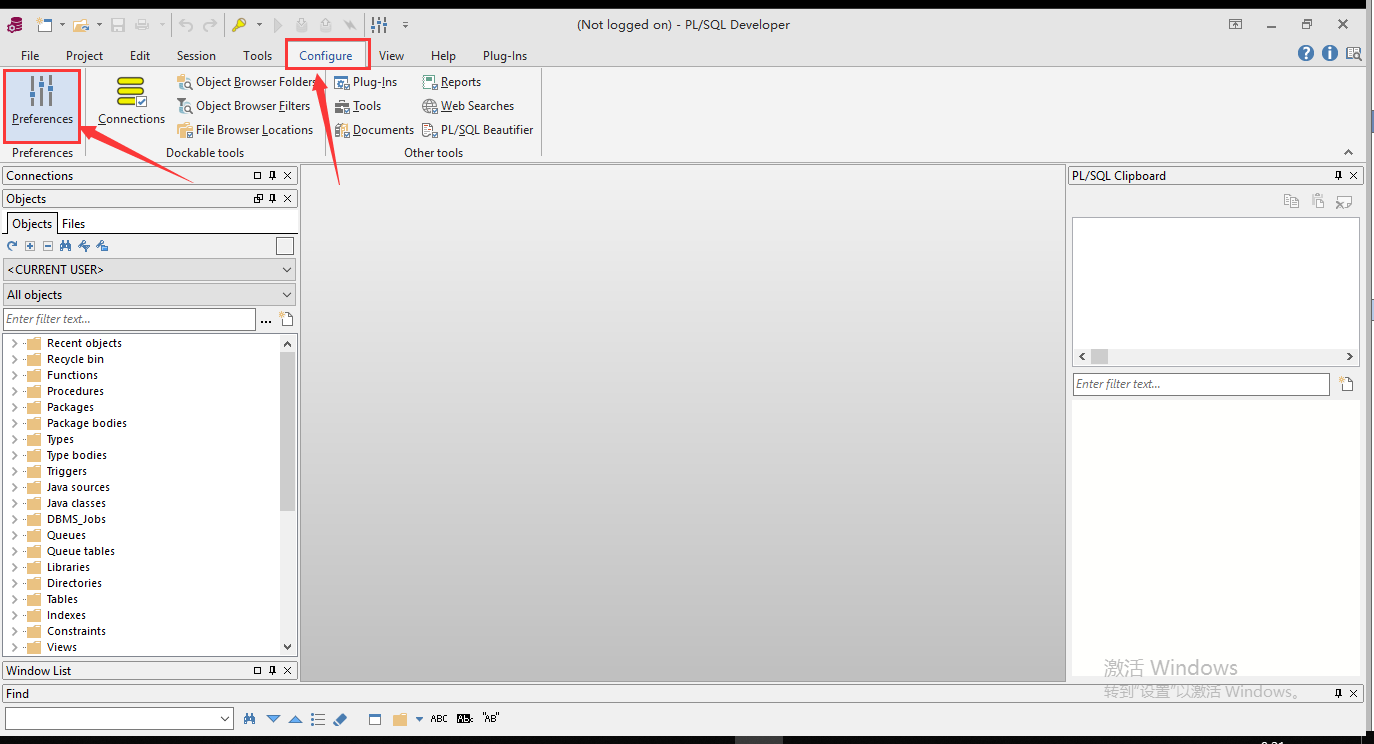
5.2 指定oracle客户端的安装路径,如下图所示,然后点击确定
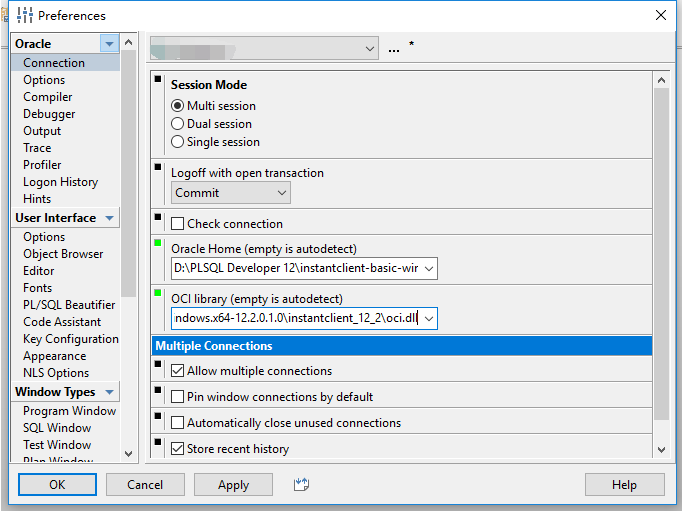
5.3 配置系统环境变量
我的电脑——>属性——>高级系统设置——>高级——>环境变量
新建系统变量,配置如下所示,将oracle客户端的安装路径配置至系统变量
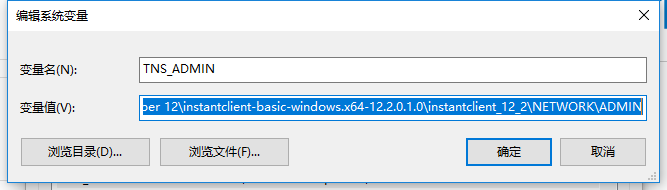
6 登录
登录的时候数据库一定要选择与tnsnames.ora文件中命名一致的数据库,例如,我这里的配置数据库命名为:orcl(即步骤4.2中的命名),那么我登录时的选择即为下图所示
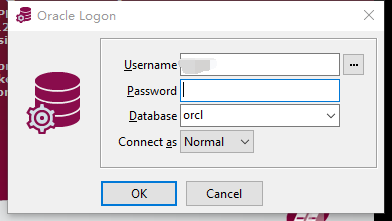
二、汉化
官方汉化下载链接:https://www.allroundautomations.com/plsqldevlang/120/index.html
如下图所示,选择语言为Chinese,下载后双击安装至PLSQL Developer安装目录,然后重启即可